WordPress サイトの運営に強く、初心者からプロのWeb制作者まで幅広い層に人気がある、エックスサーバー。
今回はエックスサーバーでできることや、プランの違いなどについて調査してみました。
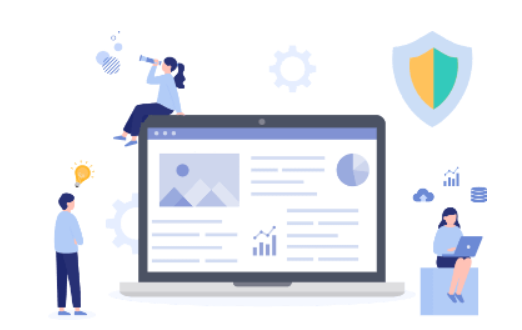
\ まずは10日間無料で試してみる! /
エックスサーバーでできることは?
エックスサーバー できること①ホームページ・ブログの公開
有料プラン(スタンダードなど)+「WordPressクイックスタート」を利用すれば、ドメイン取得/SSL設定/WordPressのインストールまでが10分程度で完結。
初心者の方でも簡単にできるのが魅力の1つです。
エックスサーバー できること②独自ドメインのメールアドレス作成
独自ドメインのメールアドレスがホームページの問い合わせ用や名刺・プロフィール用など、用途に応じて簡単に複数作成できます。
初心者にも分かりやすく、安心して使える手順設計です。
エックスサーバー できること③アプリ・webサービスの運用
利用ニーズに合わせて以下の2通りの方法があります。
共用サーバー(スタンダード/プレミアムなど)
- WordPress、EC-Cube、Laravel、予約フォーム、会員/問い合わせシステムなど、PHP + MySQLで動くWebアプリケーションを運用できます。
- Laravelなどを独自サブドメインにデプロイすることもでき、cron(バッチ処理)やFTP/SSHなどを使って動的サイトを運用できます。
VPSプラン(XServer VPS)
- OSやアプリのインストールが可能なroot権限付きVPS。LINE BOTやAIチャット(ChatGPT風)、APIサーバー、自動化ツールなどの構築にも対応。
- アプリイメージ機能を使えば、WordPress・Laravel・n8n・Dify・Supabase・GitLab・Nextcloud などの環境を数クリックで展開できます。
WordPressやよくあるブログ・問い合わせフォームを簡単に運用したいなら「共用サーバー」
自作WebアプリやAIサービス、業務自動化ツールなどを構築したいなら「XServer VPS」が最適です。
\ まずは10日間無料で試してみる! /
エックスサーバーの料金プランは?
| プラン | 初期費用 | 契約期間(まとめ払い) | 月額料金(目安) |
|---|---|---|---|
| スタンダード(個人向け) | 0円 | 3ヶ月 | 約1,320円 |
| 6ヶ月 | 約1,210円 | ||
| 12ヶ月 | 約1,100円 | ||
| 24ヶ月 | 約1,045円 | ||
| 36ヶ月 | 約 990円 | ||
| プレミアム(中規模向け) | 0円 | 3ヶ月 | 約2,640円 |
| 6ヶ月 | 約2,420円 | ||
| 12ヶ月 | 約2,200円 | ||
| 24ヶ月 | 約2,090円 | ||
| 36ヶ月 | 約 1,980円 | ||
| ビジネス(法人・高負荷向け) | 0円 | 3ヶ月 | 約5,280円 |
| 6ヶ月 | 約4,840円 | ||
| 12ヶ月 | 約4,400円 | ||
| 24ヶ月 | 約4,180円 | ||
| 36ヶ月 | 約 3,960円 |
長期契約(24ヶ月・36ヶ月)ほど、月額料金は安くなります。
キャンペーン中なら最大30%オフ(or 半額キャッシュバック)になることも。
\ まずは10日間無料で試してみる! /

エックスサーバーのプランの違いやおすすめな人を解説!
エックスサーバー【スタンダードプラン】がおすすめな人は?
初めてWebサイトを作る人・WordPress初心者の方
「WordPressクイックスタート」を使えば、独自ドメイン取得・SSL自動設定・WordPressのインストールまでを最短10分で完了。
初心者でもスムーズにサイトを公開できます。
個人ブログ・副業サイトを始めたい方
月額約1,000円〜というコストで、高速・高安定なサーバー環境を利用可能。
無料独自ドメイン(2個まで)も付いており、収益化を目指すアフィリエイトや趣味のブログにぴったりです。
最小限のコストで堅実なサーバーを使いたい方
長期契約(24~36ヶ月)で月額990円〜と高コスパ。
自動バックアップ/WAF標準装備/24時間質問できるメールサポートなど、機能面でも安心です。
エックスサーバー【プレミアムプラン】がおすすめな人は?
中規模以上のブログ・メディア・ECサイトを運営する方
大量アクセスや画像・動画を含むリッチコンテンツにも耐えうる、広い転送量とストレージ(600GB/無制限転送)を備えています。
高速・安定した表示品質を重視する方
vCPU 8コア・メモリ 12GB を保証。同価格帯他社より高いCPU・メモリ性能があり、多数の同時アクセスにも対応可能です。
複数サイト・マルチドメイン運用したい事業者やWeb制作会社
プレミアムプランでは、マルチドメイン数・DB・メールアカウント無制限なので、複数サイトを運用予定の方にも安心です。
.jp ドメインを無料で取得したい方
プレミアムプラン契約中は、条件なしで .jp ドメインが永久無料で使えます。
今後の成長やトラフィック増に備えたい方
スタンダードからステップアップするのに適しており、将来的なアクセス増・機能追加にも対応できる余裕があります。
エックスサーバー【ビジネスプラン】がおすすめな人は?
大規模・法人向けのサイト運営
vCPU 10コア/メモリ 16 GBで複数サイトや動画多項目のアクセスにも対応。SSLやメールの多重設定も安定。
社員数の多い企業や支店で独自ドメインメールを大量使用する場合
- メールアカウント・独自ドメインが無制限で作成可能。
- メール容量も余裕あり。
高度なセキュリティや可用性を重視するユーザー
SLA・Web改ざん検知・遠隔バックアップ・管理者ログ解析機能など、高信頼性環境を提供。
\ まずは10日間無料で試してみる! /
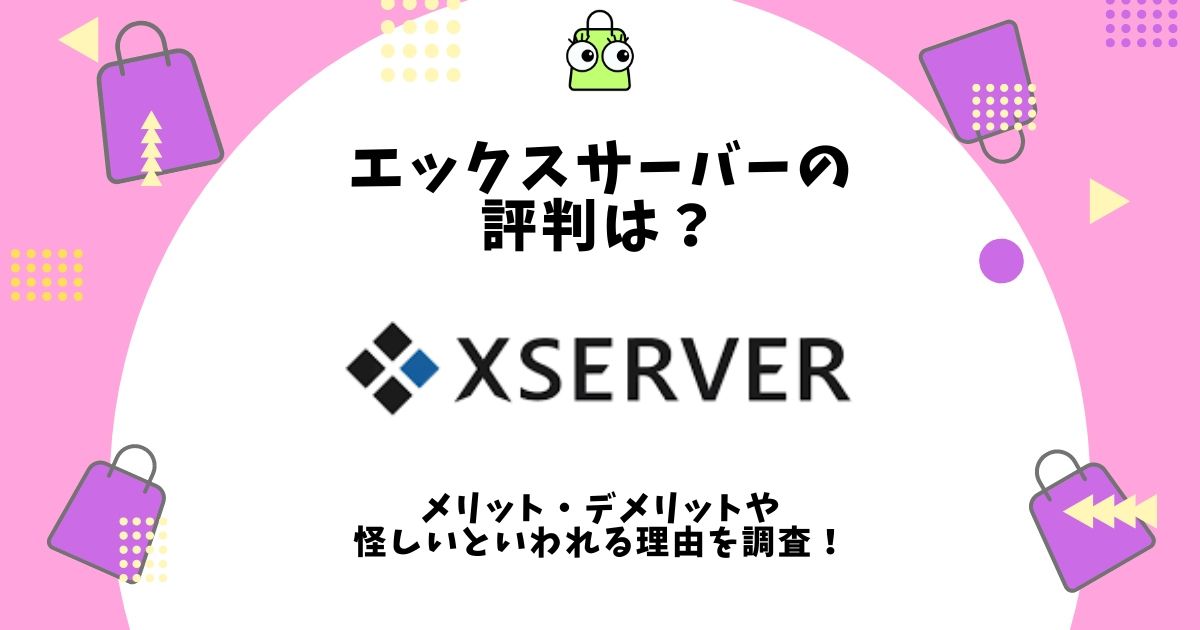
エックスサーバーのプラン変更の手順
- エックスサーバーアカウントにログイン
管理画面のログイン後、左メニューまたは上部メニューから「プラン・サービス変更」を選択してください。
(WordPressやSSL設定画面ではなく、インフォパネルからの操作が必要です) - 変更したいサーバーを選び「選択する」
- 変更先のプランを選択し(契約満了月なら契約期間も選択)、「確認画面へ進む」をクリック
- 内容確認後、支払い処理を進め、「変更申請する」をクリックすれば申請は完了
下位プランへの変更は契約満了月の1~20日間のみ受付可な点に注意が必要です。
\ まずは10日間無料で試してみる! /
エックスサーバーの評判は?
エックスサーバー(XServer)の評判は、個人・法人問わず高評価が多く、特に安定性やサポート面での信頼性が支持されています。
「エックスサーバーは表示速度が速く、安定しているので、サイトのパフォーマンスが向上した。」
「アクセスが増えてもサーバーが落ちることなく、安心して運営できる。」
「24時間対応のサポートがあり、困ったときにすぐに解決できる。」
「WordPressの自動インストール機能があり、サイト立ち上げが簡単だった。」
などのいいクチコミが多くありました。
一方、
「契約期間やプラン変更時の料金が複雑で、最初は戸惑った。」
というクチコミもありました。
\ まずは10日間無料で試してみる! /
エックスサーバーのログイン方法は?
エックスサーバーへは以下の方法でログインできます。
- 公式サイト→「ログイン」→「サーバーパネル」を選びます。
- サーバーIDとサーバーパスワード(メール記載の情報)を入力しログイン。
- ドメイン設定・メールアドレス追加・WordPressクイックスタートなどの操作ができます。
- 画像認証が表示される場合もありますので、指示に従ってください。
\ まずは10日間無料で試してみる! /
エックスサーバーでワードプレスを始めるには?
①【初心者向け】10分で完了!「WordPressクイックスタート」で自動セットアップ
- エックスサーバー公式サイトの申し込みフォームへアクセス
- 「10日間無料お試し 新規お申し込み」をクリック
- 「WordPressクイックスタートを利用チェックチェック
- プラン・契約期間・独自ドメイン・WordPress情報(ブログ名・ログイン情報)を入力
- 支払い方法(クレカまたはあと払い)を設定し完了 → 申し込み後すぐにWordPressが立ち上がります。
申し込み時に「WordPressクイックスタート」を選ぶだけで、
→ サーバー契約
→ 独自ドメイン取得
→ SSL(https化)設定
→ WordPressインストール
→ テーマの初期設定
が自動で完了し、すぐにサイト運用開始できます。
②【お試ししたい/後で設定したい方】「無料お試し + WordPress簡単インストール」手動で導入
- Xserver アカウント(旧インフォパネル)にて「無料お試し」で契約
- ログイン後、サーバーパネルへアクセス
- 「ドメイン設定」→取得済みのドメインを追加(独自SSLも同時設定が可能)
- 「WordPress簡単インストール」→インストールするドメインを選択
- ブログ名、ユーザー名、パスワード、メールアドレスなどを入力し、「確認画面へ進む」→「インストールする」
- インストール完了後に表示される URLからWordPress 管理画面へログインし、サイト運用開始

一旦スタートしてから契約プランや期間をじっくり検討したい方に最適です。
\ まずは10日間無料で試してみる! /
エックスサーバーでできることについて知恵袋などによくある質問4選
エックスサーバーを解約するとどうなる?
解約してもサービスは契約満了まで使えますが、その後はメール・Webサイト・DBが凍結・削除されます。
エックスサーバーの強みは何ですか?
高速で安定した高品質インフラに、初心者から法人まで安心できる豊富な機能とサポートが揃っている点です。
エックスサーバーでできるゲームは?
スタンダード/プレミアム/ビジネスでは、ゲームサーバーは動きません。 XServer GAMEs、または VPS for Game への契約・切り替えが必要です。
エックスサーバーの解約金はいくらですか?
解約に伴う別途の解約金はありません。
まとめ
今回はエックスサーバーでできることなどについて調査してみました。
エックスサーバーに興味がある方の参考になれば幸いです。
\ まずは10日間無料で試してみる! /
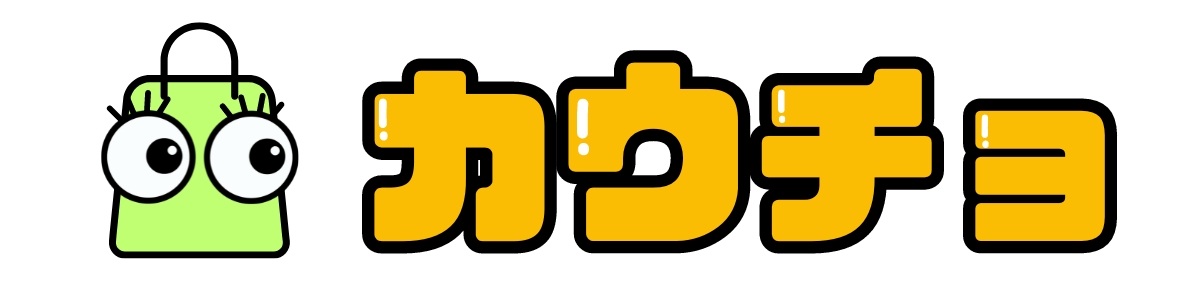










コメント